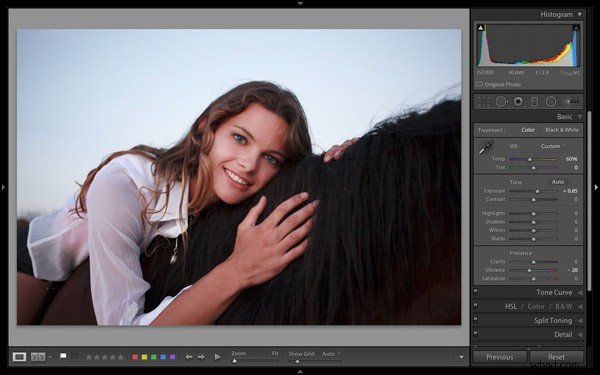
Un sondage de la Digital Photography School réalisé plus tôt cette année a révélé que la majorité des lecteurs effectuent leur post-traitement dans Lightroom. Lightroom attire les utilisateurs tout le temps car ce n'est pas seulement un processeur photo - il vous aide également à organiser, rechercher et afficher vos photos. Si vous débutez avec Lightroom, ces conseils vous aideront à démarrer.
1. Comprendre le catalogue Lightroom
Le catalogue Lightroom est une base de données contenant toutes les informations que Lightroom détient sur vos photos. Il comprend des métadonnées, des enregistrements de toutes les modifications que vous avez apportées, des classements par étoiles, des mots-clés, des collections et les emplacements où vos photos sont enregistrées.
Le catalogue est important, et pour une tranquillité d'esprit maximale, vous devez configurer Lightroom pour qu'il fasse une copie de sauvegarde chaque fois que vous fermez le programme. Pour ce faire, accédez à l'onglet Général dans Lightroom> Paramètres du catalogue et paramétrer Sauvegarder le catalogue à Chaque fois que Lightroom se ferme :
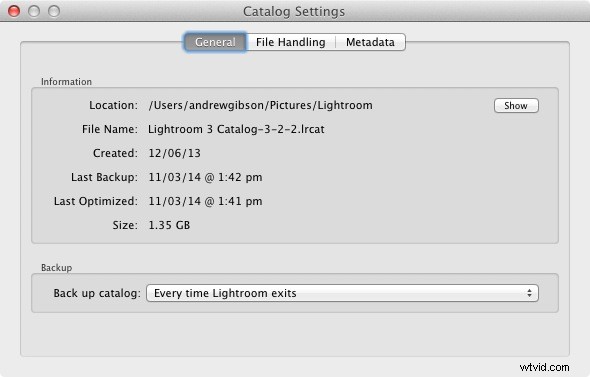
La prochaine fois que vous quitterez Lightroom, vous aurez le choix où enregistrer la sauvegarde - c'est une bonne idée de l'enregistrer sur un disque dur distinct de celui contenant votre catalogue Lightroom (situé sur le disque dur principal de l'ordinateur). Si la sauvegarde et le catalogue d'origine se trouvent sur le même disque dur et qu'il échoue, vous perdrez les deux.
2. Appréciez les avantages que vous offre Lightroom
Le principal avantage de l'utilisation de Lightroom est qu'il devient le cœur de votre flux de travail de post-traitement. Vous pouvez faire la plupart de ce dont vous avez besoin dans Lightroom :y compris l'affichage, l'organisation, la recherche et les mots-clés des photos, jusqu'au post-traitement et à l'exportation. Si vous avez besoin de terminer une photo dans Photoshop ou un autre programme, vous pouvez d'abord l'exporter depuis Lightroom, puis la ramener dans Lightroom une fois terminé, où les deux versions existeront côte à côte.
Ce diagramme montre le flux de travail :
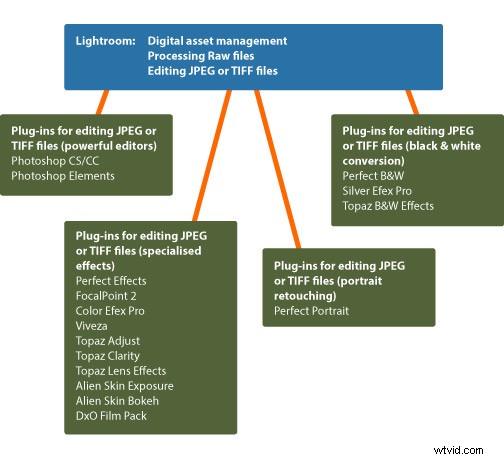
Un autre avantage est que Lightroom vous permet d'économiser de l'espace sur le disque dur. Pensez à ce qui se passe si vous traitez un fichier Raw dans Photoshop. Vous commencez par le convertir dans Adobe Camera Raw, puis ouvrez le fichier au format TIFF 16 bits dans Photoshop lui-même, avant de finalement l'enregistrer. Selon le format dans lequel vous l'enregistrez, vous obtenez soit un fichier Raw et un JPEG, soit un fichier Raw et un TIFF 8 bits ou 16 bits.
Dans Lightroom, en revanche, toutes les modifications que vous effectuez sur vos photos sont enregistrées sous forme de commandes de texte dans votre catalogue Lightroom. Cela prend beaucoup moins de place et vous n'avez besoin d'exporter vos fichiers dans un autre format (JPEG, TIFF, etc.) que lorsque vous en avez réellement besoin pour quelque chose.
Vous pouvez économiser encore plus d'espace sur le disque dur en convertissant vos fichiers Raw au format DNG lorsque vous les importez dans Lightroom. Cela rend également Lightroom plus rapide. Ceci est couvert plus en détail dans mon article Rendre Lightroom plus rapide en utilisant DNG.
3. Découvrez ce que vous pouvez et ne pouvez pas faire dans le module Développement
Lightroom est principalement destiné au traitement des fichiers Raw, bien qu'il puisse également être utilisé pour l'édition de fichiers JPEG et TIFF. Tout cela se fait dans le module Développer. Même si vous traitez un fichier Raw avec l'intention de l'exporter vers un autre programme (comme Photoshop ou un plug-in), c'est une bonne idée de faire d'abord autant de modifications que possible dans Lightroom.
Pourquoi? La raison principale est que l'utilisation de Lightroom vous permet d'économiser de l'espace sur le disque dur, comme mentionné précédemment. Lorsque vous exportez une photo pour l'utiliser dans un plug-in, Lightroom la convertit d'abord au format TIFF 16 bits (ou autre format de votre choix). Cela annule l'avantage d'utiliser Lightroom pour économiser de l'espace sur le disque dur, vous devez donc l'éviter autant que possible.
Les choses que vous ne pouvez pas faire dans le module Développer sont tout ce qui implique des calques, la création d'images HDR par mappage de tons, le mélange d'exposition, l'ajout de textures, la création d'images composites ou l'ajout de bordures fantaisistes. Pour ceux-ci, vous aurez besoin de Photoshop ou d'un autre programme.
4. Retoucher des portraits dans Lightroom
De nombreux plug-ins Lightroom sont disponibles pour vous aider à retoucher des portraits. En effet, il y en a tellement qu'il est difficile de savoir lesquels sont bons, d'autant plus que certains coûtent plus cher que Lightroom lui-même.
Bien que vous ayez besoin d'un plug-in (ou Photoshop) pour des travaux de retouche haut de gamme, Lightroom dispose d'un préréglage de pinceau d'ajustement intégré. qui fera le travail pour vous. Cela s'appelle Adoucir la peau et est un moyen rapide et facile de retoucher un portrait.
Cette comparaison avant (gauche) et après (droite) montre ce que vous pouvez réaliser dans Lightroom :
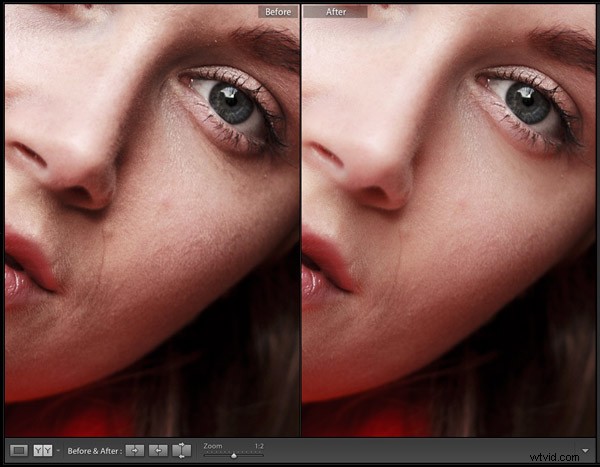
Ceci est un bon exemple d'apprentissage de ce que vous pouvez réaliser dans Lightroom, vous permettant d'économiser du temps, de l'espace sur le disque dur et les frais d'achat d'un autre plug-in dans le processus.
Pour en savoir plus sur la retouche de portraits dans Lightroom, consultez :Comment retoucher professionnellement des portraits dans Lightroom
5. Apprenez à organiser vos images dans le module Bibliothèque
Si vous débutez avec Lightroom, vous serez habitué à organiser vos photos dans des dossiers sur votre disque dur. Dans Lightroom cependant, les choses sont différentes. Il n'y a qu'un seul module (module Bibliothèque) qui vous donne un accès direct aux dossiers de votre disque dur. Les autres utilisent tous les Collections à la place.
Lightroom est configuré de cette façon car Adobe souhaite que vous organisiez vos photos dans des collections. L'avantage de travailler de cette manière est qu'une collection peut contenir des images qui résident dans une multitude de dossiers et les rassembler d'une manière qui a du sens pour vous. Vous pouvez organiser vos images par date, sujet, noms de personnes ou tout autre moyen utile. Mon article Utiliser les collections Lightroom pour améliorer votre flux de travail aborde cela plus en détail.
6. Décidez comment utiliser les étiquettes de couleur, les classements par étoiles et les mots-clés dès le début et respectez-les
C'est le conseil le plus difficile à suivre car lorsque vous débutez, vous êtes encore en train de comprendre comment utiliser ces fonctionnalités. Au fur et à mesure que votre compréhension de Lightroom grandira, vous comprendrez comment utiliser ces éléments d'une manière qui vous convient. Sachez simplement que la cohérence est votre amie. Si vous commencez à utiliser (par exemple) des étiquettes de couleur d'une manière, puis changez d'avis après quelques mois, cela peut prêter à confusion.
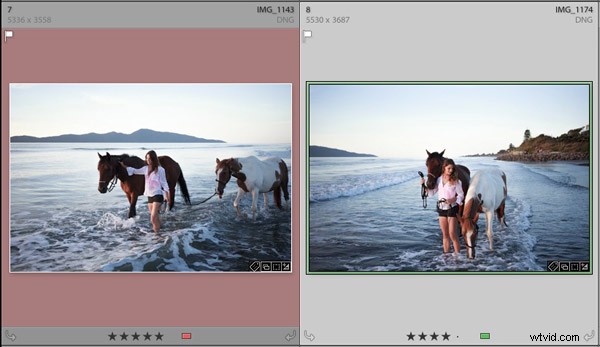
Pour obtenir de l'aide sur les mots-clés, lisez mon article Méthodes créatives d'utilisation des mots-clés dans Lightroom 5.
7. Mettez tous vos fichiers Raw dans un seul dossier sur un disque dur externe
Cela facilite leur sauvegarde. Si vous avez besoin d'aide pour décider d'une structure de fichier, mon article Organiser des photos pour Lightroom vous aidera. Le principal avantage de conserver tous les fichiers Raw dans un seul dossier est qu'il est facile à sauvegarder. Je vous recommande de sauvegarder vos fichiers Raw sur au moins deux disques durs différents. Étant donné que la panne du disque dur est inévitable (c'est toujours une question de quand, pas si, même si le moment est dans des années), il est sage d'avoir plusieurs copies. De cette façon, si le pire se produit, c'est un inconvénient, pas un désastre.
À vous
Maintenant c'est ton tour. Quels conseils donneriez-vous aux nouveaux utilisateurs de Lightroom ? Qu'auriez-vous aimé savoir depuis le début ?
Maîtriser Lightroom :Livre 2
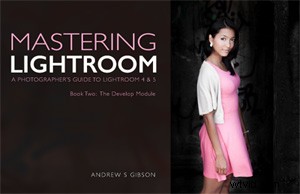 Mon nouvel ebook Maîtriser Lightroom :Livre 2 – Le module de développement vous apprend à traiter vos fichiers Raw dans Lightroom pour des résultats spectaculaires. Écrit pour Lightroom 4 et 5, il vous guide à travers chaque panneau du module Développement et vous montre comment éditer vos photos de manière créative. C'est maintenant 40 % de réduction chez Snapndeals pour un temps limité seulement.
Mon nouvel ebook Maîtriser Lightroom :Livre 2 – Le module de développement vous apprend à traiter vos fichiers Raw dans Lightroom pour des résultats spectaculaires. Écrit pour Lightroom 4 et 5, il vous guide à travers chaque panneau du module Développement et vous montre comment éditer vos photos de manière créative. C'est maintenant 40 % de réduction chez Snapndeals pour un temps limité seulement.
